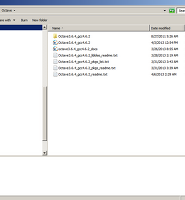| 일 | 월 | 화 | 수 | 목 | 금 | 토 |
|---|---|---|---|---|---|---|
| 1 | 2 | 3 | ||||
| 4 | 5 | 6 | 7 | 8 | 9 | 10 |
| 11 | 12 | 13 | 14 | 15 | 16 | 17 |
| 18 | 19 | 20 | 21 | 22 | 23 | 24 |
| 25 | 26 | 27 | 28 | 29 | 30 | 31 |
- linear regression
- t test
- repeated measures ANOVA
- 통계
- 기자조선
- categorical variable
- 한서
- spss
- 한서지리지
- 태그를 입력해 주세요.
- Histogram
- 고구려
- 우분투
- 단군
- R
- 유주
- post hoc test
- 창평
- 낙랑군
- 선형회귀분석
- 신라
- 지리지
- 풍백
- 패수
- ANOVA
- 기자
- 히스토그램
- 독사방여기요
- 후한서
- 통계학
- Today
- Total
獨斷論
데비안 7.0 wheezy 설치 방법 본문
데비안(Debian) 7.0 wheezy가 드디어 출시되었다. 베타버전이 나온 이후로 거의 1년간 버그를 잡느라 이제 출시된 것이다.
지난 6.0 squeeze와 크게 달라진 것은 그놈(gnome) 3.4를 채택해서 gnome shell을 쓰는데 좀 불편하다는 단점이 있다. 데스크탑에 이용하기에는 그래도 KDE를 쓰는게 나을 것 같아서 KDE를 기본 GUI로 설치하는 방법을 알아보자. 물론 이후에 맘에 안든다면 gnome, xfce, lxde로도 바꿀수 있다.
1) iso파일 내려받기
데비안 iso 파일을 받는 방법은 여러가지가 있지만 가장 빠르게 받는 방법은 torrent를 이용하는 것이다.
컴퓨터가
- 32비트라면 http://cdimage.debian.org/debian-cd/7.0.0/i386/bt-cd/debian-7.0.0-i386-kde-CD-1.iso.torrent 를 내려받아 utorrent에서 열면 데비안 파일을 받을 수 있고
- 64비트라면 http://cdimage.debian.org/debian-cd/7.0.0/amd64/bt-cd/debian-7.0.0-amd64-kde-CD-1.iso.torrent 를 내려받아 utorrent에서 열어 데비안 이미지 파일을 받을 수 있다.
토렌트가 맘에 안든다면 직접 파일을 서버에서 내려받을 수 있다. 주소는 아래와 같다.
- 32비트는 http://cdimage.debian.org/debian-cd/7.0.0/i386/iso-cd/debian-7.0.0-i386-kde-CD-1.iso
- 64비트는 http://cdimage.debian.org/debian-cd/7.0.0/amd64/iso-cd/debian-7.0.0-amd64-kde-CD-1.iso
더 자세한건 http://www.debian.org/CD/로 가면 된다.
2) CD로 굽기
내려받은 파일을 CD로 굽는다. 요즘은 windows 7에서는 내장된 CD굽기 프로그램이 있으므로 그걸 이용하면 된다.
윈도우탐색기에서 해당파일에 오른쪽 마우스버튼을 클릭하면 Open with에 Windows disc imange burner를 이용한다.
3) 설치하기
데비안 CD를 넣고 재부팅 한다. 이때 부팅 순서에 하드디스크보다 CDROM이 더 우선순위가 높아야만 CD로 부팅이 된다. CMOS에서 설정가능하다.
데비안 CD로 부팅을 하면 처음에 이런 화면이 나타난다.
Graphical Install을 선택하고 엔터를 친다.
물론 그냥 Install을 선택하고 엔터를 칠수 있는데 그래픽이 옛날걸로 나와서 눈이 좀 불편한 단점이 있다.
그러면 아래와 같은 화면이 나타난다.
언어를 설정하는 화면인데 자신이 원하는 언어를 설정하면 된다.
여기서는 English를 선택하였다.
선택한 후 Continue를 클릭한다.
위 윈도우가 나타나면 자신이 있는 위치를 선택하고 continue를 선택하면 된다.
여기서는 United States를 선택하였으나 자신이 살고 있는 위치를 찾아서 선택한다. 위에 other를 선택하면 더 많은 위치를 볼수있고 거기서 선택할수도 있다.
다음으로 키보드 설정인데 자신이 쓰는 키보드를 선택한다. English를 선택할수도 있고 Korean를 선택해도 된다.
continue를 클릭하면 다음 화면으로 넘어간다.
위 화면은 자신이 속한 네트워크의 이름을 써 넣는 것인데 나홀로 있는 컴퓨터라면 그냥 위있는데로 놓고 continue를 클릭한다. 자신의 속한 네트워크가 뭔지 모른다면 관리자에게 문의하기 바란다. 그게 뭔말인지도 모른다면 그냥 continue를 클릭한다.
그건 그냥 아무것도 입력하지 않고 continue를 누르면 된다.
이건 관리자(root)의 암호를 설정하는 것이다. 나중에 사용자 암호도 다르게 입력하여야 함으로 여기서 잘 생각할 필요가 있다. 나중에 헷갈리지 않으려면 말이다.
여기서는 컴퓨터를 사용할 사람의 이름을 써 넣는 곳이다.
맘에 드는 이름이나 자신의 진짜 이름을 써 넣고 continue를 누른다.
아까전에 넣은건 사용자 이름이고 이건 컴퓨터 사용할때 로그인 하기 위한 사용자 아이디이다.
자신이 평소에 사용하던 아이디를 써 넣으면 된다.
이건 컴퓨터 사용자의 로그인 암호이다.
한참 전에 써 넣었던 관리자 암호와는 다르게 하는게 보안상 중요할 수도 있다.
이건 자신이 속한 곳의 시간대를 선택하는 것이다. 선택한 후에 continue를 선택한다. 한참전에 location을 United states로 선택했으므로 그 영역에 대한 시간대가 나온 것이다.
여기서는 자신의 하드디스크를 어떻게 사용할지를 선택하는 것이다.
초보자라면 맨 위에 Guided - use entire disk를 선택한다. 만약 윈도우가 이미 설치된 컴퓨터에 파티션을 나눠 리눅스를 설치하는 거라면 맨 아래 Manual을 선택해서 윈도우가 쓰고 남은 나머지 부분에 대한 파티션을 설정해야 할 것이다.
여기서는 다시한번 확인하는 것이므로 제대로 되었는지 확인하고 continue를 누른다.
리눅스에서는 디렉토리별로 파티션을 따로 나눠 쓸수 있는데 초보자라면 맨 위에걸 선택하면 된다.
파티션을 나눈걸 보여주고 다시한번 확인하게 하는 것이다.
원하는대로 되었다면 continue를 클릭하고 다시 설정하고 싶다면 go back를 누르면 된다.
데비안을 설치할 하드디스크의 파티션으로 28.8GB가 사용되고 swap영역으로 1.3GB가 사용되었다. swap은 윈도우즈의 버추얼 메모리랑 비슷한 것이다.
여기서도 다시한번 확인하는 것이다.
제대로 되었는지 확인하고 제대로 되었다면 Yes를 선택하고 continue를 클릭한다. 잘못되었다면 당연히 No를 클릭한다.
그러면 위에같이 설치를 시작하게 된다.
좀만 기다리면 다음화면으로 넘어가게 된다.
이건 설치하는 동안 최신업데이트된 파일을 서버로부터 받아서 설치할 것인지를 물어보는 것이다.
네트워크상태가 좋지 않다면 그냥 CD로부터 설치하는게 낫다. 나중에 다 설치하고 나면 최신업데이트를 실행할 수 있기때문이다. 여기서는 No를 선택했다.
continue를 클릭하면 다음으로 넘어간다.
이건 설치패키지의 종류를 데비안 서버에 넘겨 알려주는건데 no를 선택하고 continue를 누른다.
설치소프트웨어 종류를 선택하는 것인데 두 개 다 선택하고 continue를 선택한다. 노트북에 설치하는 경우라면 때에 따라서는 laptop utility가 나올수 있으니 그것도 체크해서 선택해도 된다.
위에처럼 이제 본격적인 패키지 설치를 시작하는데 이건 좀 걸릴수 있으니 느긋하게 기다린다.
설치가 다 되면 아래와 같은 화면이 나나탄다.
부트로더를 설치할 것인지 묻는데 다른 부트로더를 사용하지 않는다면
당연히 Yes를 선택하고 continue를 선택한다.
부트로더를 설치하고 나면 설치가 다 되었다고 위와 같이 나타나는데
continue를 누르면 재부팅하게 된다. 경우에 따라서는 씨디롬이 저절로 안빠져서 다시 씨디롬으로 부팅하는 경우가 발생하므로 continue를 누른 후에 씨디롬이 빠지지 않는다면 꼭 씨디롬의 스위치를 눌러 씨디롬을 빼도록 한다.